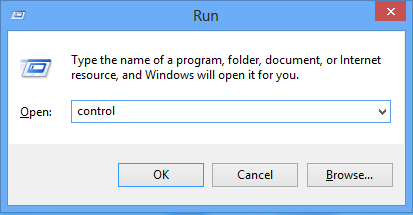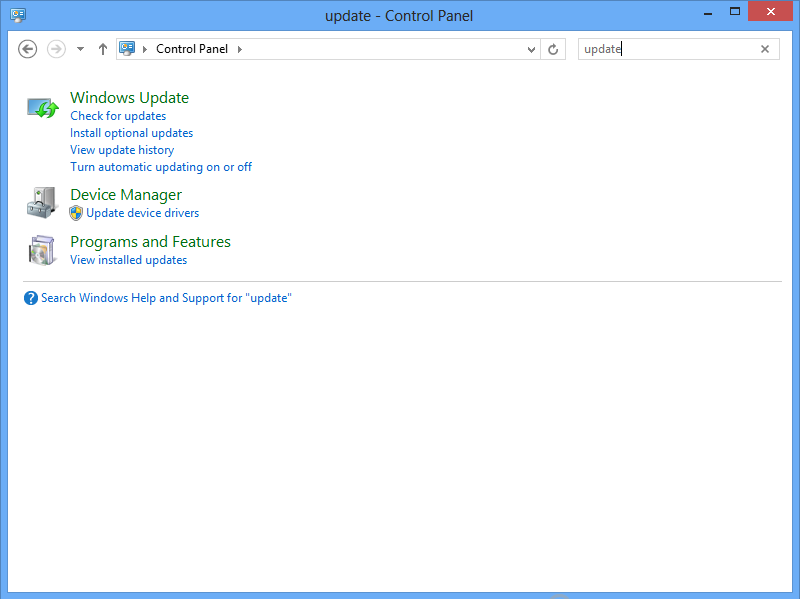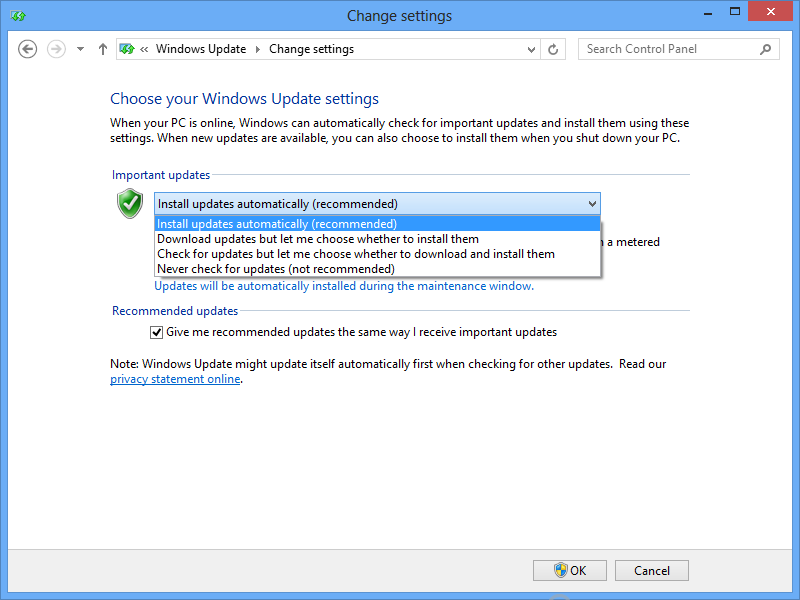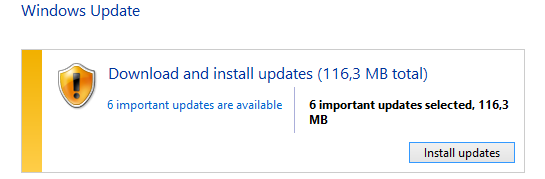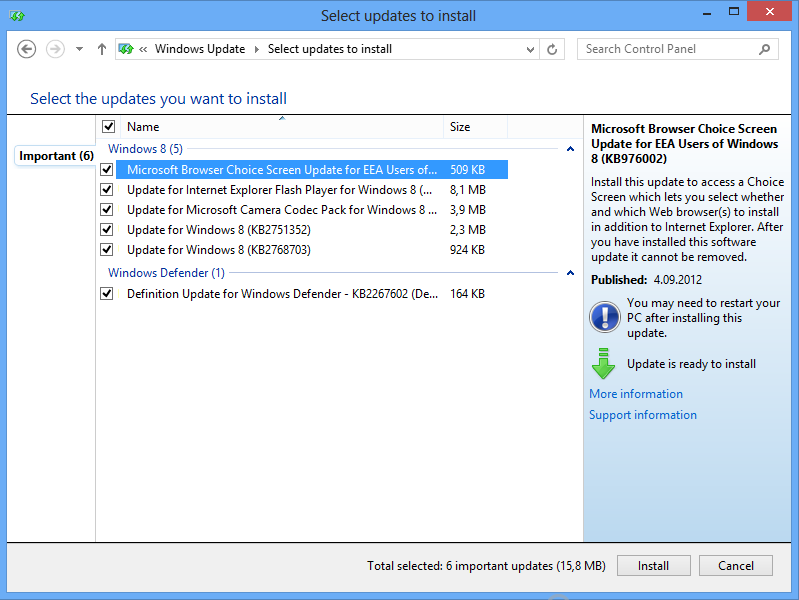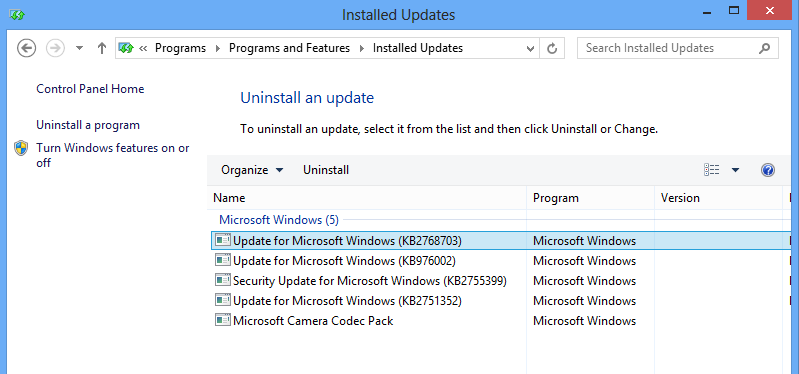Windows juhend: Kuidas hallata turvauuendusi: Difference between revisions
Created page with 'Mina teen. 07.10.2012, Märten Rodes' |
No edit summary |
||
| Line 1: | Line 1: | ||
== Sissejuhatus == | |||
Milleks on vajalik arvutis olevale tarkvarale turvauuenduste paigaldamine, sellel ei hakka siin pikemalt peatuma. Selge on see, et paranduste paigaldamine on vajalik ja see peaks olema võimalikult lihtne ja mugav. Windowsi domeeniga keskkonnas võiks üldjuhul kasutada [[WSUS]] teenust. Antud juhend aga käib läbi mõned võimalused ja toimingud Windows 8 kliendi poolel. | |||
== Uuendusviisi seadistamine == | |||
Avada "Run"-aken klahvikombinatsiooniga '''Windows-R''' ja kirjutada käsulahtrisse ''control''. | |||
[[File:winupdate1.png]] | |||
Ja vajutada '''Enter'''. Avaneb juhtpaneel. Trükkida sisse sõna ''update'' (see tuleks kirjutada üleval paremal asuvasse otsingulahtrisse, mis ongi vaikimisi aktiivne). | |||
[[File:winupdate2.png]] | |||
Nimekirja ilmuvad uuendamisega seotud valikud. Klikkida real '''Turn automatic updating on or off'''. Avaneb uuenduste seadistamise aken. | |||
Pealkirja ''Important updates'' all on uuendusviisi valikud. | |||
'''Install updates automatically (recommended)''' - Uuendused paigaldatakse täiesti automaatselt ja kasutajale märkamatult. Kasutaja ei pea uuenduste pärast muretsema ja tal on alati arvutisse paigaldatud viimased uuendused/parandused. (Uuendused paigaldatakse arvuti hoolduseks määratud ajavahemikul (''maintenance window''), mida saab määrata allpool oleval vastaval lingil klikates) | |||
'''Download updates but let me choose whether to install them''' - Windows laeb uuendused automaatselt alla, aga kasutaja saab valida, millal need paigaldatakse. | |||
'''Check for updates but let me choose whether to download and install them''' - Uuendusi automaatselt alla ei laeta ega paigaldata, aga Windows endiselt kontrollib, kas on uuendusi ja teatab nendest kasutajale. Seda varianti kasutades on kasutajal suurem kontroll uuenduste üle (kasutaja valib ise, millal uuendused alla laadida ja paigaldada olles alati ka informeeritud võimalikest uuendustest). | |||
'''Never check for updates (not recommended)''' - Windows ei kontrolli ega paigalda uuendusi/parandusi. Kasutaja peab mõlemat ise tegema. | |||
[[File:winupdate3.png]] | |||
Kui valik tehtud, siis vajutada all paremal '''OK''' nupule. | |||
== Uuenduste käistsi paigaldus == | |||
Kui uuenduste automaatne paigaldus ei ole sisse lülitatud, siis tuleb uuendusd käsitsi paigaldada. | |||
Avada juhtpaneel (vt Uuendusviisi seadistamine) ja trükkida otsingulahtrisse ''update''. Klikkida real '''Windows Update'''. | |||
Avanenud lehel vajutada nupule '''Check for updates'''. Kui on uuendusi, siis ilmub vastav teade. | |||
[[File:winupdate4.png]] | |||
Vajutades lingil '''...important updates are available''' avaneb saadavalolevate uuenduste nimekiri. Siin on võimalik ükshaaval valida, millised uuendused paigaldada ja millised mitte, märkides või kustutades uuenduste kõrval olevad linnukesed. Uuendusi saab ka peita, kui neid ei taheta paigaldada ja kui ei ole vaja neid ka edaspidi paigaldamiseks pakkuda. Selleks tuleb teha parem-klikk vastaval uuendusel ja valida avanenud menüüst '''Hide update'''. Peidetud uuendusi saab hiljem taastada eelmisel lehel (''Windows Update'') leiduval lingil '''Restore hidden updates'''. | |||
Kui uuendused valitud, siis klikkida nupul '''Install'''. | |||
[[File:winupdate5.png]] | |||
== Uuenduste eemaldamine == | |||
Vahel on ka tarvis mõni uuendus/parandus arvutist eemaldada. Seda saab teha mitmel viisil. Antud juhendis vaadeldakse kahte võimalust: Läbi Windowsi tarkvara halduse kasutajaliidese ja käsurea tööriistaga '''wusa'''. | |||
=== Läbi graafilise kasutajaliidese === | |||
Juhtpaneelis kirjutada otsingulahtrisse ''update''. Klikkida real '''View installed updates'''. Avanenud lehel kuvatakse kõiki paigaldatud uuendusi. Eemaldamiseks tuleks valida nimekirjast vastav uuendus ja klikkida nupul '''Uninstall'''. Seejärel valitud uuendus eemaldatakse. | |||
[[File:winupdate6.png]] | |||
=== Käsurealt (WUSA) === | |||
WUSA ehk Windows Update Stand-alone Installer on tööriist, milega saab käsurealt uuenduspakette paigaldada ja eemaldada. | |||
Avada käsurida ('''Windows-R''', sisestada '''cmd''' ja vajutada '''OK'''). Uuenduse eemaldamiseks saab kasutada süntaksit '''wusa /uninstall /kb:{update ID}'''. Nt ''wusa /uninstall /kb:2768703''. Pärast käsu sisestamist küsitakse üle, kas soovid uuendust eemaldada ja positiivse vastuse korral uuendus võetakse maha. | |||
[[File:winupdate7.png]] | |||
== Viited == | |||
http://pcsupport.about.com/od/windows-8/a/windows-update-settings-windows-8.htm | |||
http://www.sevenforums.com/tutorials/24373-windows-update-uninstall-update.html | |||
http://www.sevenforums.com/tutorials/109213-windows-update-uninstall-console-level.html | |||
http://windows.microsoft.com/is-IS/windows-vista/Restore-and-install-hidden-updates | |||
http://support.microsoft.com/kb/934307 | |||
== Autor == | |||
Märten Rodes, AK41 | |||
Latest revision as of 00:12, 22 October 2012
Sissejuhatus
Milleks on vajalik arvutis olevale tarkvarale turvauuenduste paigaldamine, sellel ei hakka siin pikemalt peatuma. Selge on see, et paranduste paigaldamine on vajalik ja see peaks olema võimalikult lihtne ja mugav. Windowsi domeeniga keskkonnas võiks üldjuhul kasutada WSUS teenust. Antud juhend aga käib läbi mõned võimalused ja toimingud Windows 8 kliendi poolel.
Uuendusviisi seadistamine
Avada "Run"-aken klahvikombinatsiooniga Windows-R ja kirjutada käsulahtrisse control.
Ja vajutada Enter. Avaneb juhtpaneel. Trükkida sisse sõna update (see tuleks kirjutada üleval paremal asuvasse otsingulahtrisse, mis ongi vaikimisi aktiivne).
Nimekirja ilmuvad uuendamisega seotud valikud. Klikkida real Turn automatic updating on or off. Avaneb uuenduste seadistamise aken.
Pealkirja Important updates all on uuendusviisi valikud.
Install updates automatically (recommended) - Uuendused paigaldatakse täiesti automaatselt ja kasutajale märkamatult. Kasutaja ei pea uuenduste pärast muretsema ja tal on alati arvutisse paigaldatud viimased uuendused/parandused. (Uuendused paigaldatakse arvuti hoolduseks määratud ajavahemikul (maintenance window), mida saab määrata allpool oleval vastaval lingil klikates)
Download updates but let me choose whether to install them - Windows laeb uuendused automaatselt alla, aga kasutaja saab valida, millal need paigaldatakse.
Check for updates but let me choose whether to download and install them - Uuendusi automaatselt alla ei laeta ega paigaldata, aga Windows endiselt kontrollib, kas on uuendusi ja teatab nendest kasutajale. Seda varianti kasutades on kasutajal suurem kontroll uuenduste üle (kasutaja valib ise, millal uuendused alla laadida ja paigaldada olles alati ka informeeritud võimalikest uuendustest).
Never check for updates (not recommended) - Windows ei kontrolli ega paigalda uuendusi/parandusi. Kasutaja peab mõlemat ise tegema.
Kui valik tehtud, siis vajutada all paremal OK nupule.
Uuenduste käistsi paigaldus
Kui uuenduste automaatne paigaldus ei ole sisse lülitatud, siis tuleb uuendusd käsitsi paigaldada.
Avada juhtpaneel (vt Uuendusviisi seadistamine) ja trükkida otsingulahtrisse update. Klikkida real Windows Update.
Avanenud lehel vajutada nupule Check for updates. Kui on uuendusi, siis ilmub vastav teade.
Vajutades lingil ...important updates are available avaneb saadavalolevate uuenduste nimekiri. Siin on võimalik ükshaaval valida, millised uuendused paigaldada ja millised mitte, märkides või kustutades uuenduste kõrval olevad linnukesed. Uuendusi saab ka peita, kui neid ei taheta paigaldada ja kui ei ole vaja neid ka edaspidi paigaldamiseks pakkuda. Selleks tuleb teha parem-klikk vastaval uuendusel ja valida avanenud menüüst Hide update. Peidetud uuendusi saab hiljem taastada eelmisel lehel (Windows Update) leiduval lingil Restore hidden updates.
Kui uuendused valitud, siis klikkida nupul Install.
Uuenduste eemaldamine
Vahel on ka tarvis mõni uuendus/parandus arvutist eemaldada. Seda saab teha mitmel viisil. Antud juhendis vaadeldakse kahte võimalust: Läbi Windowsi tarkvara halduse kasutajaliidese ja käsurea tööriistaga wusa.
Läbi graafilise kasutajaliidese
Juhtpaneelis kirjutada otsingulahtrisse update. Klikkida real View installed updates. Avanenud lehel kuvatakse kõiki paigaldatud uuendusi. Eemaldamiseks tuleks valida nimekirjast vastav uuendus ja klikkida nupul Uninstall. Seejärel valitud uuendus eemaldatakse.
Käsurealt (WUSA)
WUSA ehk Windows Update Stand-alone Installer on tööriist, milega saab käsurealt uuenduspakette paigaldada ja eemaldada.
Avada käsurida (Windows-R, sisestada cmd ja vajutada OK). Uuenduse eemaldamiseks saab kasutada süntaksit wusa /uninstall /kb:{update ID}. Nt wusa /uninstall /kb:2768703. Pärast käsu sisestamist küsitakse üle, kas soovid uuendust eemaldada ja positiivse vastuse korral uuendus võetakse maha.
Viited
http://pcsupport.about.com/od/windows-8/a/windows-update-settings-windows-8.htm
http://www.sevenforums.com/tutorials/24373-windows-update-uninstall-update.html
http://www.sevenforums.com/tutorials/109213-windows-update-uninstall-console-level.html
http://windows.microsoft.com/is-IS/windows-vista/Restore-and-install-hidden-updates
http://support.microsoft.com/kb/934307
Autor
Märten Rodes, AK41